 |
Установка начальных значений параметров
|
|
|
|
При решении задач газовой динамики численными методами перед запуском решения необходимо установить значения параметров в расчетной области в начальный момент решения. Правильный выбор этих параметров может существенно улучшить устойчивость и сходимость, что существенно ускорит получение решения. Меню установки начальных условий (рис. 5.6) вызывается командой:
ГМ: Solve ® Initialize ® Initialize.
Установку начальных значений параметров потока можно вести двумя способами:
- ввести ожидаемые значения параметров потока в расчетной области в соответствующих полях меню вручную. Однако зачастую эти значения не известны;
- 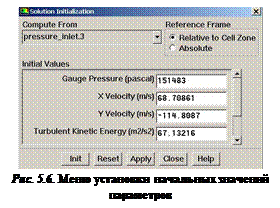 рассчитать значения начальных параметров средствами программы по параметрам на одной из границ расчетной области. Чаще всего расчет ведется по параметрам на входе или выходе. Выбор границы осуществляется в поле Compute From. Однако этот способ не гарантирует получения корректных начальных полей, поэтому к ним нужно относится критически и вручную скорректировать значения параметров.
рассчитать значения начальных параметров средствами программы по параметрам на одной из границ расчетной области. Чаще всего расчет ведется по параметрам на входе или выходе. Выбор границы осуществляется в поле Compute From. Однако этот способ не гарантирует получения корректных начальных полей, поэтому к ним нужно относится критически и вручную скорректировать значения параметров.
Для применения начальных условий к расчетной области обязательно следует нажать кнопку Init.
Запуск решения
Запуск решения осуществляется с помощью команды ГМ: Solve ® Iterate, видменю которой для стационарных задач показано на рис. 5.7.
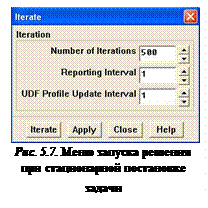 В этом меню в поле Number of Iteration нужно ввести число итераций. В программе Fluent потребное число итераций составляет, как правило, несколько сотен. В поле Report Interval вводится число итераций, через которое выводятся значения невязок. Если в поле Report Interval введено 1, то это значит, что невязки будут отображаться каждую итерацию.
В этом меню в поле Number of Iteration нужно ввести число итераций. В программе Fluent потребное число итераций составляет, как правило, несколько сотен. В поле Report Interval вводится число итераций, через которое выводятся значения невязок. Если в поле Report Interval введено 1, то это значит, что невязки будут отображаться каждую итерацию.
В поле UDF Profile Update Interval вводится число итераций, через которое корректируется пользовательская функция UDF. В случае если она не применяется, то в указанном окне нужно ввести цифру 0.
|
|
|
Запускается решение нажатием кнопки Iterate.
После запуска решения в графическом окне появится зависимость невязок от номера итерации для каждого уравнения (рис.5.8), а также окно, показывающее изменение сигнального параметра по итерациям (если это было описано в меню Surface Monitors). Обратите внимание, что для каждого уравнения значения невязок различны.
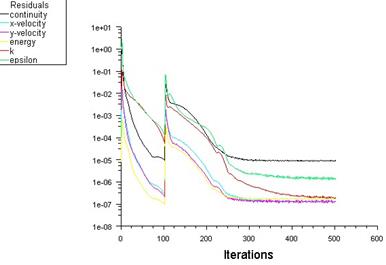
Рис. 5.8. Изменение невязок по итерациям
Если условие сходимости будет достигнуто, то процесс счета остановится сам. В этом случае в окне сообщений появится уведомление solution is converged. Если заданного числа итераций будет недостаточно для получения решения, то процесс решения можно продолжить.
Решение может быть остановлено в любой момент нажатием на кнопку Cancel и вновь запущено с места остановки, нажатием кнопки Iterate в меню запуска решения. В ходе паузы могут быть просмотрены предварительные результаты решения, внесены изменения в ГУ или настройки решателя.
Запуска расчета после внесения изменений в расчетной модели сопровождается, как правило, скачком невязок (рис. 5.8).
При решении задач в нестационарной постановке меню Solve ® Iterate, имеет вид, изображенный на рис 5.9.
В этом меню, в поле Time step size вводится величина шага по времени. Шаг зависит от конкретной задачи, но, как правило, составляет достаточно малую величину, исчисляемую десятыми или сотыми долями секунды. Величина шага по времени может быть постоянной или переменной. Выбор типа шага осуществляется в поле Time Stepping Method.
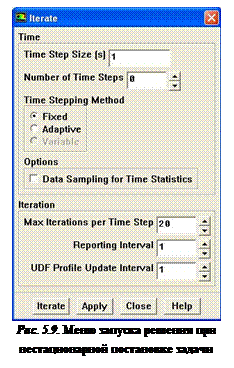 В поле Number Time Steps вводится число шагов по времени. Эта величина определяется длительностью интересующего процесса и величиной шага по времени.
В поле Number Time Steps вводится число шагов по времени. Эта величина определяется длительностью интересующего процесса и величиной шага по времени.
В поле Iteration настраиваются параметры решения в течение одного шага по времени. Работа с этим полем не отличается от настройки процесса решения стационарной задачи. Единственная особенность - число итераций внутри временного шага существенно меньше, чем в стационарной задаче и исчисляется десятками (как правило, находится в интервале 20…...50).
|
|
|
5.5. Проверка баланса расходов
После остановки расчетов рекомендуется проверить баланс расходов – разности массовых расходов на входе и выходе из расчетной области. Очевидно, что, согласно уравнению неразрывности, втекающая масса рабочего тела должна быть равна вытекающей. Разность расходов должна быть не больше 0,1% от расхода на входной границе. Если это условие выполняется, то расчет выполнен успешно. Для проверки баланса расходов необходимо вызвать команду ГМ: Report ® Fluxes.
В появившемся меню (рис. 5.10) в окне Boundaries необходимо выбрать все входные и выходные границы (на рис. 5.10 pressure_inlet.1 и pressure_outlet.2) и нажать кнопку Compute.
В результате в поле Results будут показаны значения расходов через выбранные границы, а в поле kg/s будет приведена разность расходов. Обратите внимание, что значение расхода имеет знак. Если рабочее тело втекает, то расход положительный, а если вытекает – отрицательный.
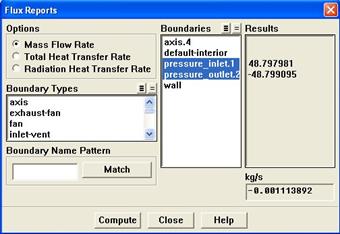
Рис. 5.10. Меню проверки массового баланса
|
|
|


